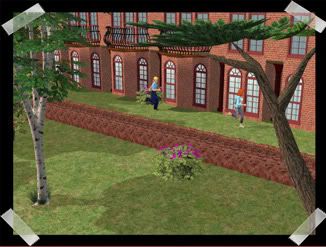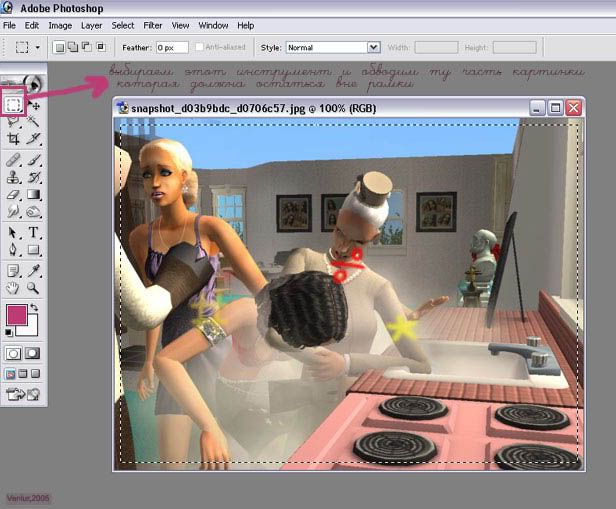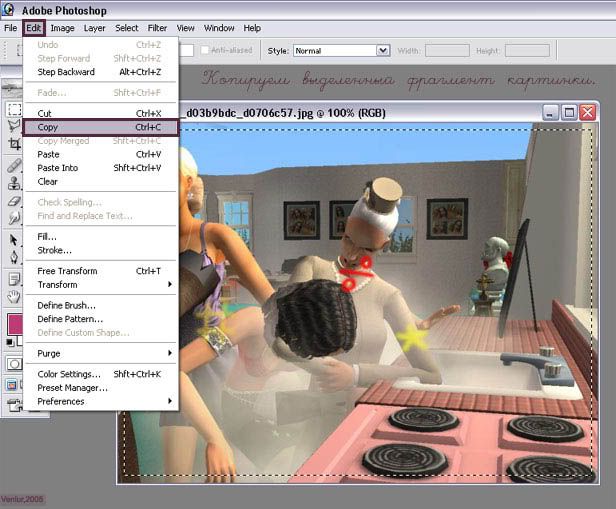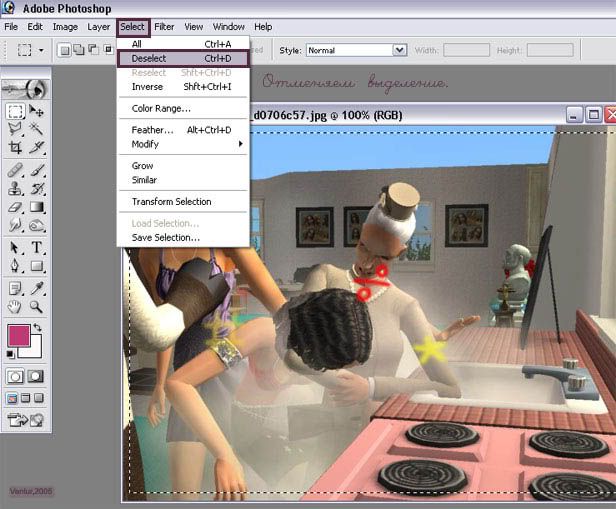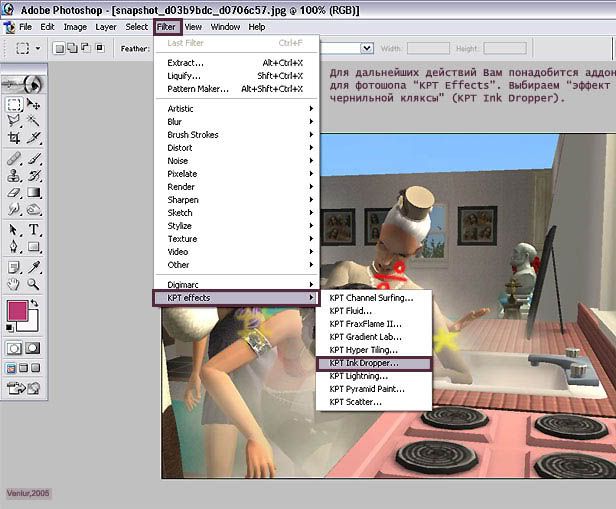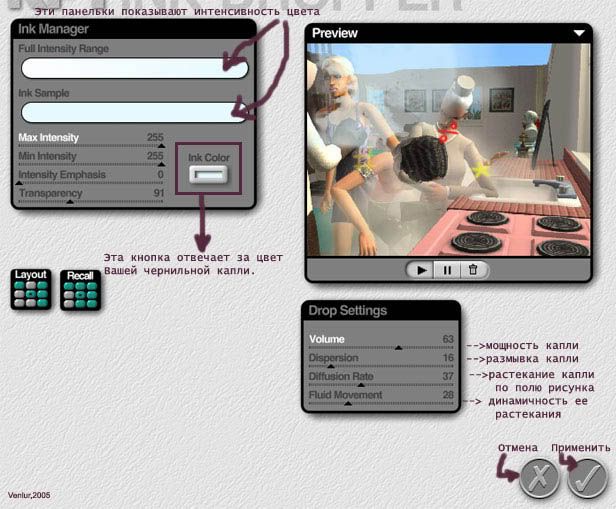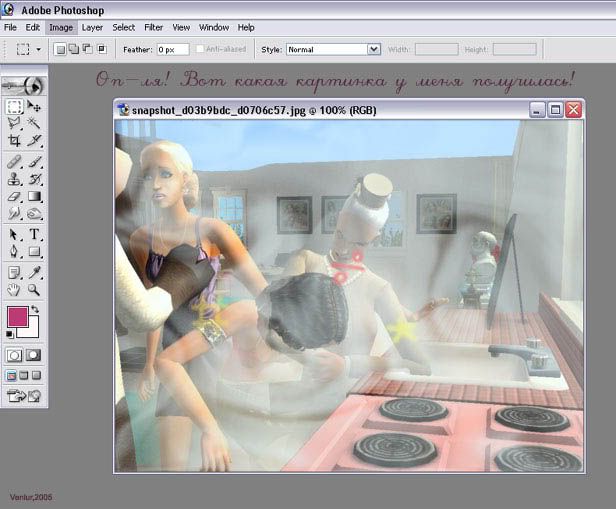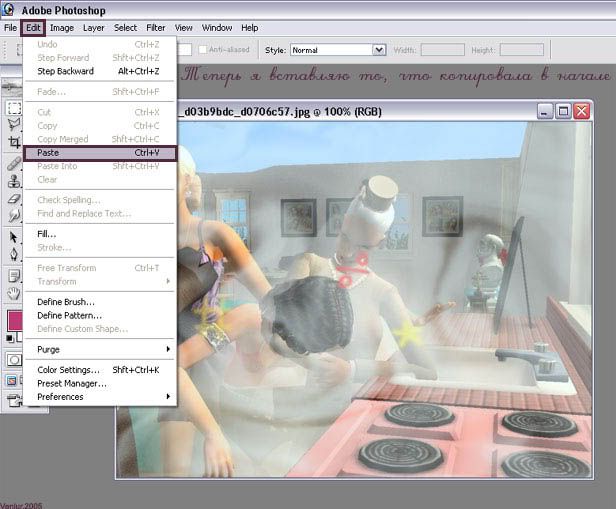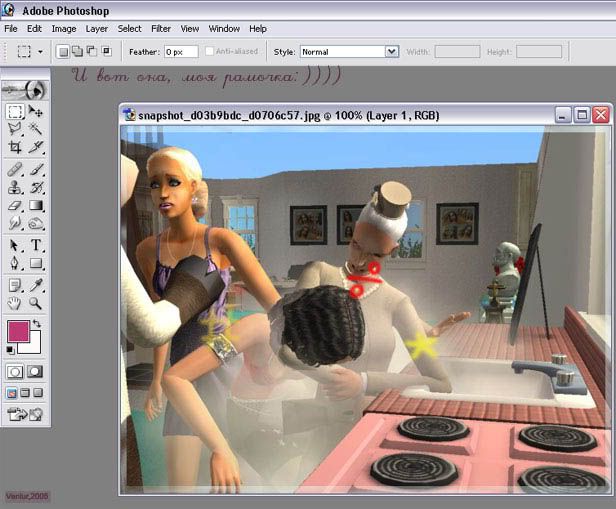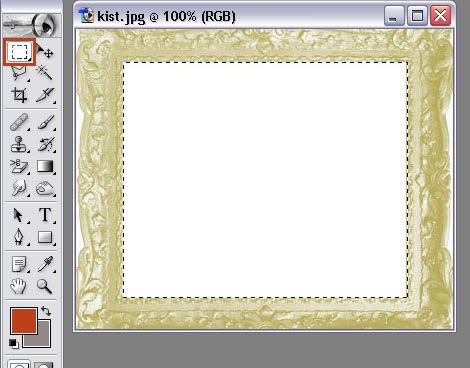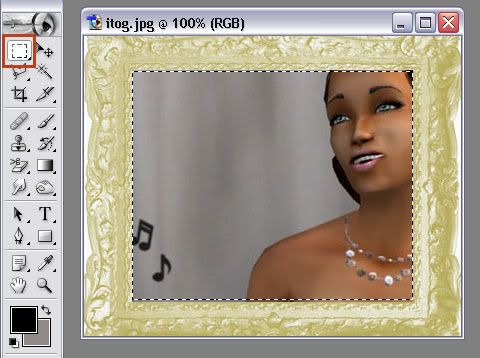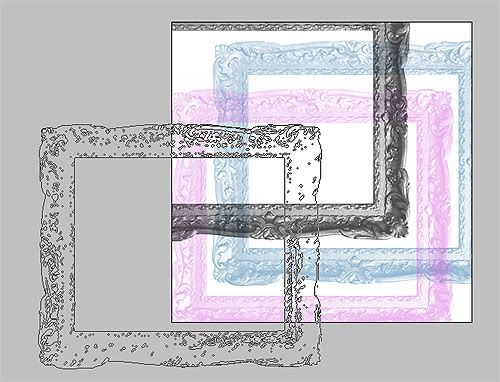Ekseithne
Сэнсэй
Туториал по созданию рамочек для картинок (1)
Программа "Jasc Paint Shop Pro 8".
1. Если мы хотим сделать простую окантовку. Нажимаем Image --> Add Borders…
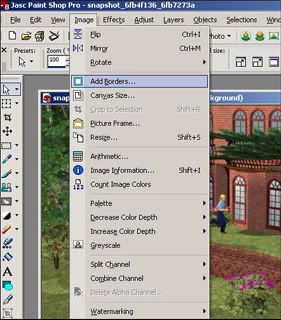
В открывшемся окне мы можем установить:
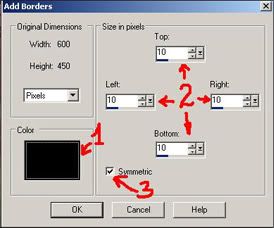
1 – цвет рамочки; 2 – ее ширину с каждой стороны по отдельности и/или 3 – симметричность/нессиметричность.
Вот результат, который можно получить:

2. Если вы замахнулись на что-либо более художественное, подойдет другой способ. Нажимаем Image --> Picture Frame…
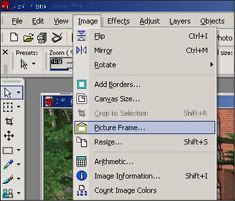
В открывшемся окне можно сделать сл. настройки:
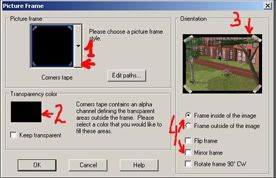
1 – выбор внешнего вида рамочки; 2 – в некоторых случаях цвет; 3 – посмотреть результат; 4 – дополнительные функции (рамка перекрывает картинку, окантовывает ее, поворот рамки).
Вот примеры рамок, созданных таким образом:
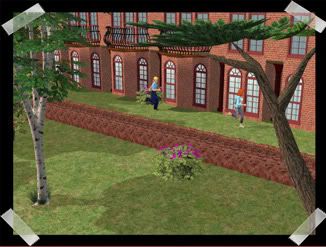

Программа "Jasc Paint Shop Pro 8".
1. Если мы хотим сделать простую окантовку. Нажимаем Image --> Add Borders…
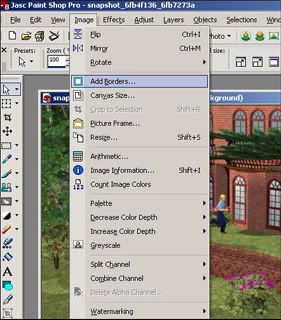
В открывшемся окне мы можем установить:
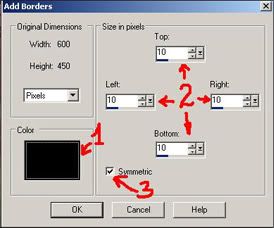
1 – цвет рамочки; 2 – ее ширину с каждой стороны по отдельности и/или 3 – симметричность/нессиметричность.
Вот результат, который можно получить:

2. Если вы замахнулись на что-либо более художественное, подойдет другой способ. Нажимаем Image --> Picture Frame…
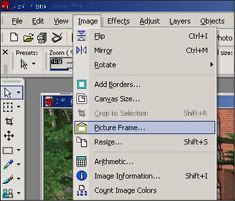
В открывшемся окне можно сделать сл. настройки:
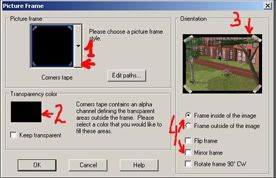
1 – выбор внешнего вида рамочки; 2 – в некоторых случаях цвет; 3 – посмотреть результат; 4 – дополнительные функции (рамка перекрывает картинку, окантовывает ее, поворот рамки).
Вот примеры рамок, созданных таким образом: